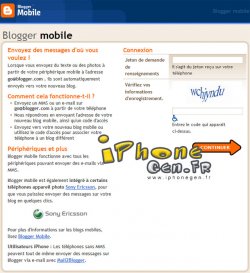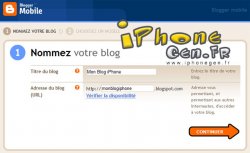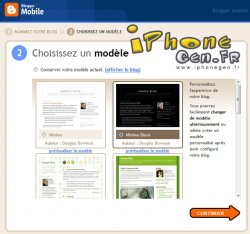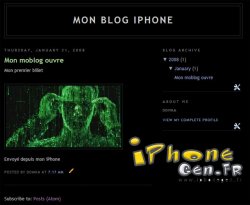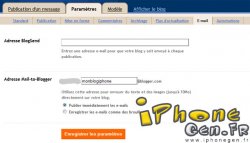Une grande mode est apparue ces derniers temps après les blog, ce sont les moblogs (contraction de mobile blog). Si Typepad a été le premier a dégainer sa version mobile, Blgger, le service de Google a également une offre maintenant accessible depuis l'iPhone.
Une grande mode est apparue ces derniers temps après les blog, ce sont les moblogs (contraction de mobile blog). Si Typepad a été le premier a dégainer sa version mobile, Blgger, le service de Google a également une offre maintenant accessible depuis l'iPhone.
Un moblog est un blog créé et alimenté depuis un périphérique mobile, le plus souvent un téléphone portable muni d'un appareil photo. Déjà disponible sur téléphones Nokia et Sony Ericsson, les clients moblog permettent d'envoyer un billet pour alimenter un blog depuis n'importe ou (donc en situation de mobilité) composé d'une image prise avec l'APN du téléphone plus un texte de commentaire. Pour les téléphones mobiles, cela se fait via l'envoi de MMS à une adresse qui vous est attribuée, pour l'iPhone ce seront donc des emails.
Il existe 2 manières de procéder pour suivre ce tuto. Soit vous possédez déjà un blog sur blogger et vous souhaitez l'alimenter depuis votre iPhone, dans ca cas vous n'avez qu'à activer la fonction d'alimentation du blog via mobile (dans ce cas commencez à l'étape 9), soit vous partez de zero et vous devez en créer un.
Voyons la procédure en détail :
1/ Créez vous un compte GMail ou utilisez un existant. Paramétrez ce compte sur votre iPhone.
2/ Depuis votre iPhone, prenez une photo avec l'APN intégré ou choisissez en une depuis votre bibliothèque de photos (attention vous ne pouvez pas bloguer de photos de taille supérieure à 250 Ko pour le 1er message d'ouverture, pour les suivants cette limitation ne s'appliquera pas). Cliquez en bas à gauche de l'image sur le bouton de transfert pour ouvrir la fenêtre des choix, cliquez sur "envoyer par courrier". Dans l'email entrez go@blogger.com comme adresse de destinataire. Cet email sera votre 1er post sur votre nouveau blog. L'objet de l'email sera le titre du billet et le corps sera le contenu (image + texte). Une fois envoyé, vous devriez recevoir en retour très rapidement un message de confirmation de création de blog avec l'adresse d'accès au blog et le code de confirmation.
3/ Rendez vous sur http://www.blogger.com/mobile-start.g pour vous inscrire. Entrez le code que vous avez reçu dans la case en haut à droite, puis le code de confirmation visuelle habituelle en dessous :
4/ Validez pour confirmer la création du blog. Une fenêtre vous informe que le blog est opérationnel, vous devez saisir vos identifiants GMail pour vous connecter :
5/ Confirmez vos informations d'inscription :
6/ Vous pouvez renommer votre blog et modifier son URL :
7/ Choisissez un modèle visuel pour votre blog :
8/ C'est terminé, ouvrez votre blog et vous constaterez que votre message envoyé depuis l'iPhone est bien intégré avec l'image (si l'image n'apparait pas c'est que vous n'aviez pas respecté la limitation de 250 Ko pour ce 1er message seulement) :
9/ Dans les paramètres de votre blog, sur l'onglet email, entrez une adresse de votre choix qui servira à envoyer vos billets depuis l'iPhone :
Voilà c'est prêt, utilisez votre iPhone pour envoyer vos photos prises sur le vif dans la rue et les commenter directement sur votre blog via un simple email. Une simple connexion Edge suffit.
Note : pour ceux qui souhaitent blogger depuis un iPod Touch, la procédure est identique, sauf que vous devez installer l'application Mail.app sur votre iTouch jailbreaké 1.1.1 ou 1.1.2, ou l'avoir achetée sur l'iTunes Store si vous êtes en 1.1.3 officiel. Il vous faudra ensuite seulement des images dans votre bibliothèque de photos et un accès Wifi.